对许多人来说,整理电脑文件是一件非常头痛的事。新文件夹1,新文件夹2.相信你的硬盘里也充满了这样的“闲置文件”。当你真的想找什么的时候,只能一个一个的翻文件夹。
尤其是对于没有良好命名习惯的用户来说,找一个文件真的是大海捞针。如何更高效的整理文件?最近发现了一个叫taglyst的工具,可以给文件添加多个标签,分组管理,对于文件管理和搜索非常有用。
具体怎么用?下面就来介绍一下。
忘记文件夹,学会用标签管理文件。
taglyst的核心是标签管理,但并不改变文件本身的位置和属性,只是在taglyst内部建立了一个数据库,唯一改变的是文件名(对文件名敏感的用户请慎用)。软件的界面看起来有点复杂。
但是上手之后会很有用的。
首先,第一步是创建一个数据库。数据库的概念可以理解为一个知识体系,比如管理电影资源、音乐文件甚至更复杂的项目。我们以极客们选择的图片素材为例。为了更方便的找到文章和图片,我们通常会把拍的照片整理出来。

当然,这种简单的文件夹结构是不够的,比如手机、电脑、耳机等。按产品分类;按品牌分类,有苹果、华为、小米等。也可以按照片类型和发布时间来划分.总之文件夹的分类太单一了。
重复分类会产生重复文件,占用空间更大。如果你想在多个维度上管理一个文档,“标签”就派上了用场。
标签也可以分类,给同一个文件添加不同的属性。
数据库建立后,可以为其指定一个文件夹,系统会自动检索其中的文件。为了以后整理方便,可以设置一些预设的标签,比如刚才说的手机,电脑,耳机。在taglyst中,标签也可以分组,
只是为了方便分类管理。
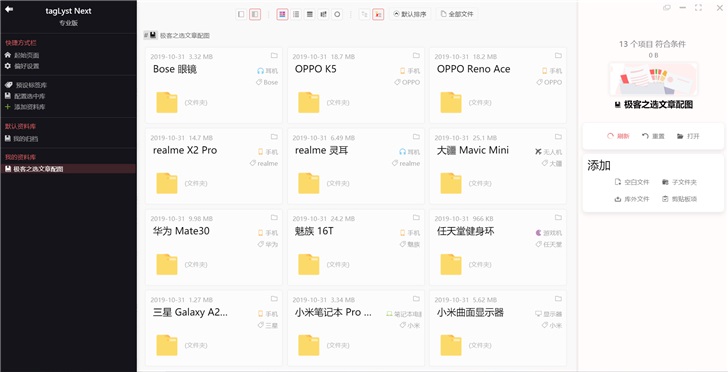
刚才第一组标签是按产品类型划分的,第二组可以按品牌划分。第三组根据照片类型包括产品细节、整体外观和使用场景。您也可以按是否有水印.这一步确实很无聊,但都是为了以后使用方便。
对于每个标签,可以设置它的同义词,比如Apple,苹果。还可以选择一个标签图标,改变颜色,更容易识别,也更美观。同一个标签可以分成不同的组,比如耳机,不仅是大的产品类型,
它也可以从属于索尼集团中的子类别。简而言之,无论你想以何种维度查看文件,都可以通过标签来实现。
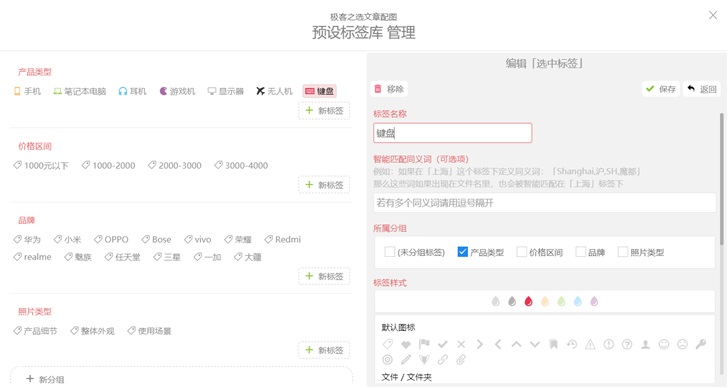
在最新版本的taglyst中,设置音符变得更加容易。对于文件名中重复多的词,系统会提示设置为标签,可以直接添加。相反,如果文件名包含现有标签,它将自动分类到标签下。
多标签组合,更快的搜索
复杂的部分结束了,接下来就该见证结果了。进入数据库。左边是过滤栏。可以通过各种标签进行搜索,比如产品类型“手机”,品牌“OPPO”,照片类型“整体外观”。右边显示的结果是最准确的照片结果。
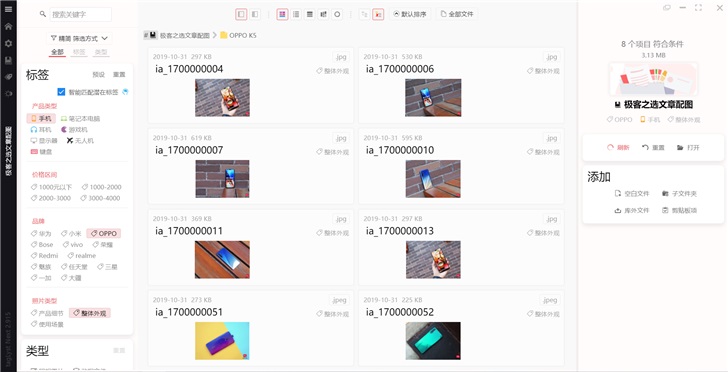
除了设置标签之外,你还可以使用文件本身的属性来过滤,比如关键字、文件类型、目录和日期。结合这些条件,可以快速找到想要的文件。请注意,整个过程不需要您对文件本身进行任何更改。
不会改变你存储文件的习惯,也不用害怕文件被误删或误毁。
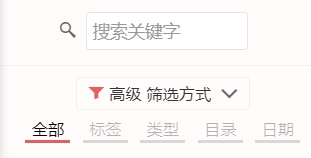
它不在这里。taglyst不仅方便了文件的管理和搜索,还优化了浏览方式。文件的展示方式有五种:卡片、列表、阅读、灵感、统计。从这里可以看到所有的标签信息,不用一个一个打开。
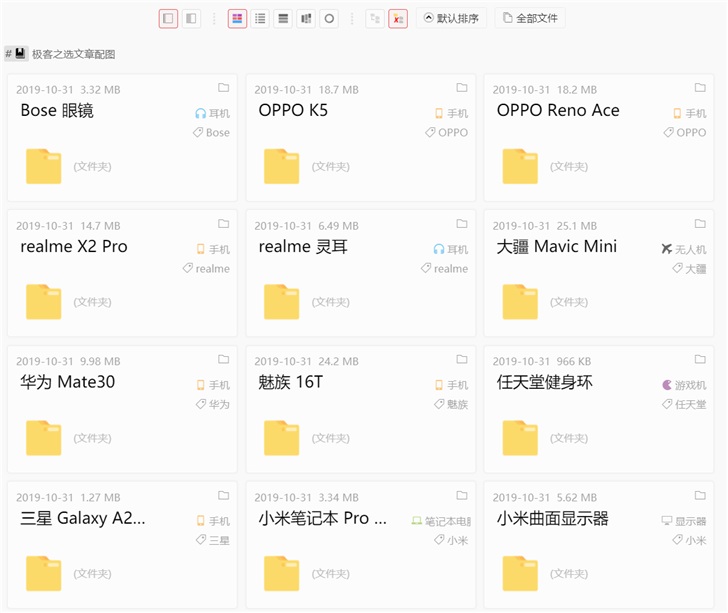
您可以为不同的查看和排序需求创建多个数据库。同一个文档在不同的数据库中通过标签分类成不同的类型。用户可以通过多种筛选组合,以最快的方式找到所需文件。
Taglyst的标签管理对于需要管理多种类型文件并多维度查看的人来说是一个非常好的解决方案。有点像本地版的Notion,对新手来说有点高,但是习惯了之后会很有用。
上面介绍的内容是关于WIn10中使用标签管理器管理文件的方法。不知道大家有没有学过。如果有必要,你可以按照边肖的方法自己尝试一下,希望能帮你解决问题。
谢谢大家!更多教程信息请关注我们的系统世界网站~ ~ ~ ~








